 ✕
✕
By Justin SabrinaOpdateret den 20. marts 2023
Hvordan spiller man Apple Music på 2 enheder på samme tid? Apple Music er en abonnementstjeneste med mere end 60 millioner sange i sit musikbibliotek. Generelt kan du streame enhver musik, du ønsker. Hvis du vil lyt til Apple Music på flere enheder samtidig vil dette ikke ske på en enkelt medlemsplan, og det gælder kun for at lytte til musik på en enhed med én konto, hvis du forsøger at lytte til musik ved hjælp af en anden enhed med samme konto, så bliver musikken afbrydes automatisk på den første enhed. Her har vi delt 3 løsninger til at bruge Apple Music på flere enheder på én gang. Den første er at oprette en familieplan, den anden er at bruge Apples nye multi-room lydfunktion i AirPlay 2, og den tredje bruger UkeySoft Apple Music Converter. Alt er på plads, tjek dem nu én efter én.

INDHOLD
Apple Music er en abonnementsbaseret tjeneste. Dens medlemmer kan få mere såsom offline afspilning, høj lydkvalitet, prioriteret nydelse af de seneste kunstneralbum osv., men du skal betale for det. Et enkelt medlemskab er $9.99 pr. måned, og 14.99 er for familiemedlemskab, halv pris for universitetsstuderende koster kun $4.99 pr. måned. Family Sharing har tilladelse til at dele digitalt indhold med op til 6 enheder, selvom de har forskellige Apple ID-konti.
Begynd nu at konfigurere Apple Music Family-abonnementet, så du kan bruge Apple Music på flere enheder ad gangen. Husk, du kan invitere op til 6 familiemedlemmer til at deltage i Family Sharing, alle personer i planen vil have ubegrænset adgang til hele Apple Music-kataloget (over 60 millioner sange), musikanbefalinger, og du kan således lytte til Apple Music på flere enheder på samme tid. Læs også: Sådan spiller du Apple Music på MP3-afspillere.
Sådan konfigurerer du Apple Music-familiemedlemskab på iOS-enheder:
Trin 1. Åbn Apple Music-appen og tryk på "Til dig" nederst på skærmen.
Trin 2. Klik på "Prøv det nu", hvis du aldrig har brugt Apple Music.
Trin 3. Vælg "Familie", og vælg derefter "Start prøveversion" for at få en 3 måneders gratis prøveperiode på familiemedlemskab. Log ind med dit Apple-id, og du skal tilføje en betalingsmetode.
Trin 4. Ellers, hvis du allerede har et abonnement, skal du gå til For dig > Din avatar og finde ud af "Se Apple ID".
Trin 5. Rul ned og tryk på "Abonnement", når du ser muligheden.
Trin 6. Tryk på "Apple Music Membership" og vælg "Familie".
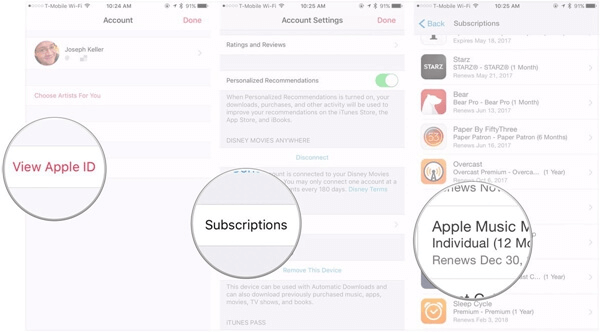
Trin 7. Det er tid til at skifte din Apple Music-konto over til et familieabonnement ved at klikke på knappen "Bekræft".

Sådan lytter du til Apple Music på flere enheder ved hjælp af familiedelingsfunktionen
Trin 1. Åbn appen Indstillinger på iPhone > vælg dit navn og find ud af muligheden "Konfigurer familiedeling".
Trin 2. Klik på "Kom godt i gang" og vælg afsnittet "Apple Music". Hvis du er tilmeldt, skal du trykke på den røde "Inviter via beskeder"-knap.
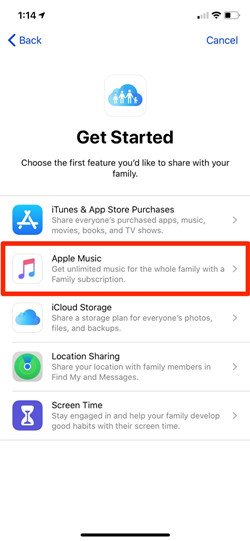
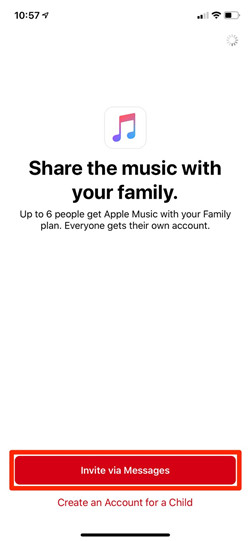
Trin 3. Hvis alt går godt, åbner dette en sms-samtale, hvor du kan sende familieplaninvitationen til alle med et Apple-id.
Du kan tilføje op til seks personer til kontoen, inklusive dig selv. Jeg skal minde dig om, at hvis den inviterede allerede har en Apple Music-konto og derefter tilslutter sig dit familieabonnement, vil vedkommendes tidligere konto automatisk blive lukket.
Hvis din enhed understøtter den nyligt opdaterede AirPlay 2, så kan du afspille Apple Music på flere enheder på samme tid. Mens du for eksempel streamer Apple Music til iPhone, kan du afspille musik på HomePod og afspille musik på Apple TV gennem TV-højttalere samtidigt. Kort sagt fylder musikken rummet perfekt.
Understøtter din enhed AirPlay 2?
Hvis du vil streame Apple Music til flere enheder, skal din enhed understøtte AirPlay 2, såsom:
-iPhone og iPad, der kører iOS 11.4 og nyere
-iTunes på Mac OS eller Windows
-Apple TV, der kører tvOS version 11.4 eller nyere
-HomePod kører HomePod version 11.4 og nyere
-Tredjepartshøjttalere inkluderer Beats, Beoplay, BeoSound, BeoVision, Bose, Bowers & Wilkins, Denon, Marantz, Naim, Polk og nogle Sonos-højttalere.
Sådan spiller du Apple Music på flere enheder via AirPlay 2
Spil på din iPhone/iPad:
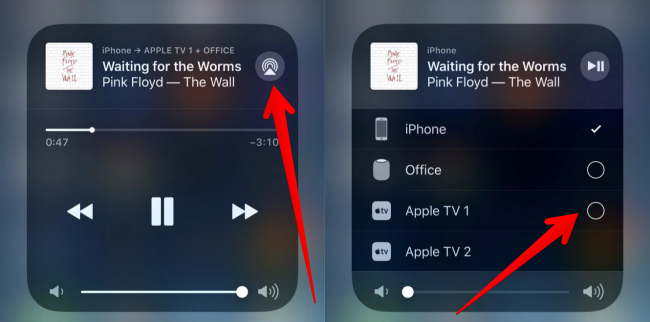
Åbn kontrolcenteret på din iPhone eller iPad, tryk længe på knappen "Musik" for at åbne den, og klik på "AirPlay"-ikonet for at vælge højttalerudgangen. Hvis din iOS-enhed er blevet opdateret til iOS 11.4 og nyere, kan du se cirklen på den valgte enhed. Når du har valgt, kan du justere lydstyrken for hver enhed separat i musikkontrollen. Tryk til sidst på knappen Afspil for at afspille Apple Music på flere enheder ad gangen.
Spil med iTunes på Windows PC eller Mac:
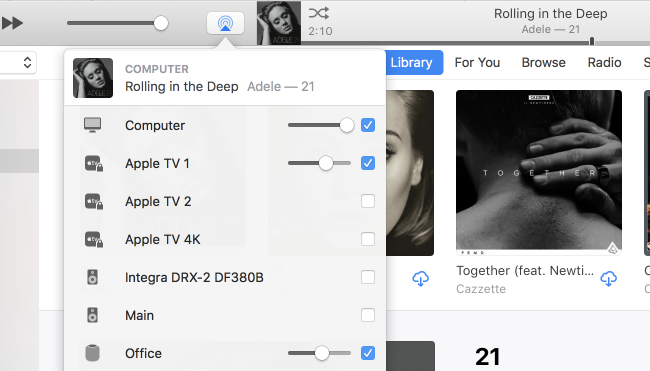
Den første ting er at sikre, at iTunes kører den nyeste version på din computer. Åbn iTunes og afspil musik. Vælg nu AirPlay-ikonet, du finder øverst. Du kan vælge flere enheder, indstille lydstyrken og afspille musik på Mac, HomePod, Apple TV eller andre kompatible enheder på samme tid.
Apple Music bruger DRM til at kryptere alle dets sange og forbyder dig at afspille Apple Music-sange på flere enheder for at beskytte ophavsretten. Selvom Apple Music-medlemmer kan downloade sange for at spille offline, forsvinder disse sange, når abonnementet udløber. Og du kan kun afspille Apple Music-numre på enheder med Apple Music-appen og iTunes installeret. På grund af DRM kan du ikke sørge for, at Apple Music-sange kan afspilles efter opsigelse af abonnement. Disse kommer alle fra Apple Musics DRM-begrænsninger. Men når Apple Music møder UkeySoft Apple Music Converter, ser alt ud til at være anderledes.
UkeySoft Apple Music Converter er en professionel Apple Music Downloader og en Apple Music DRM-fjernelse. Det har til formål at slippe af med DRM fra Apple Music og konvertere Apple Music-sange til MP3, M4A eller andre lydformater. Det garanterer output 100 % original lydkvalitet og bevarer alle ID3-tags for hvert spor. Derudover kan du hurtigt få alle de Apple-musiknumre, du ønsker på grund af dens batchkonvertering og 10X super hurtige hastighed. Efter at have fået DRM-fri Apple Music-sange, kan du lyt til Apple Music på flere enheder uden abonnement. Du kan også overføre den konverterede musik til iPod nano/shuffle, Sony Walkman, Xbox, PS4, Android-telefoner og -tablets og mere til afspilning.
Hvad kan UkeySoft Apple Music Converter give dig?
Trin 1. Start UkeySoft Apple Music Converter
Download og installer UkeySoft Apple Music Converter gratis på din Windows-pc eller Mac-computer. Efter installationen skal du starte den på din computer. Kør det, så vil du se Apple Music-webafspilleren i dette program.

Du behøver ikke installere iTunes-appen eller Apple Music-appen under musikkonverteringen, da UkeySoft-programmet er indbygget Apple Music-webafspiller.
Log på din Apple Music-konto, som har et Apple Music-abonnement.

Trin 2. Vælg MP3 som outputformat
I det andet trin skal du klikke på Gear-ikonet for at udføre indstillingerne for outputmusikfiler. Der er 6 muligheder for outputformater, inklusive MP3, M4A, AAC, FLAC, WAV, AIFF. Her vil vi tage MP3 som eksempel. Omfattende overvejelse, MP3 har en stærk kompatibilitet, enhver afspiller og enhed kan afspille MP3-filer. Vælg derfor MP3 som dit outputformat her.
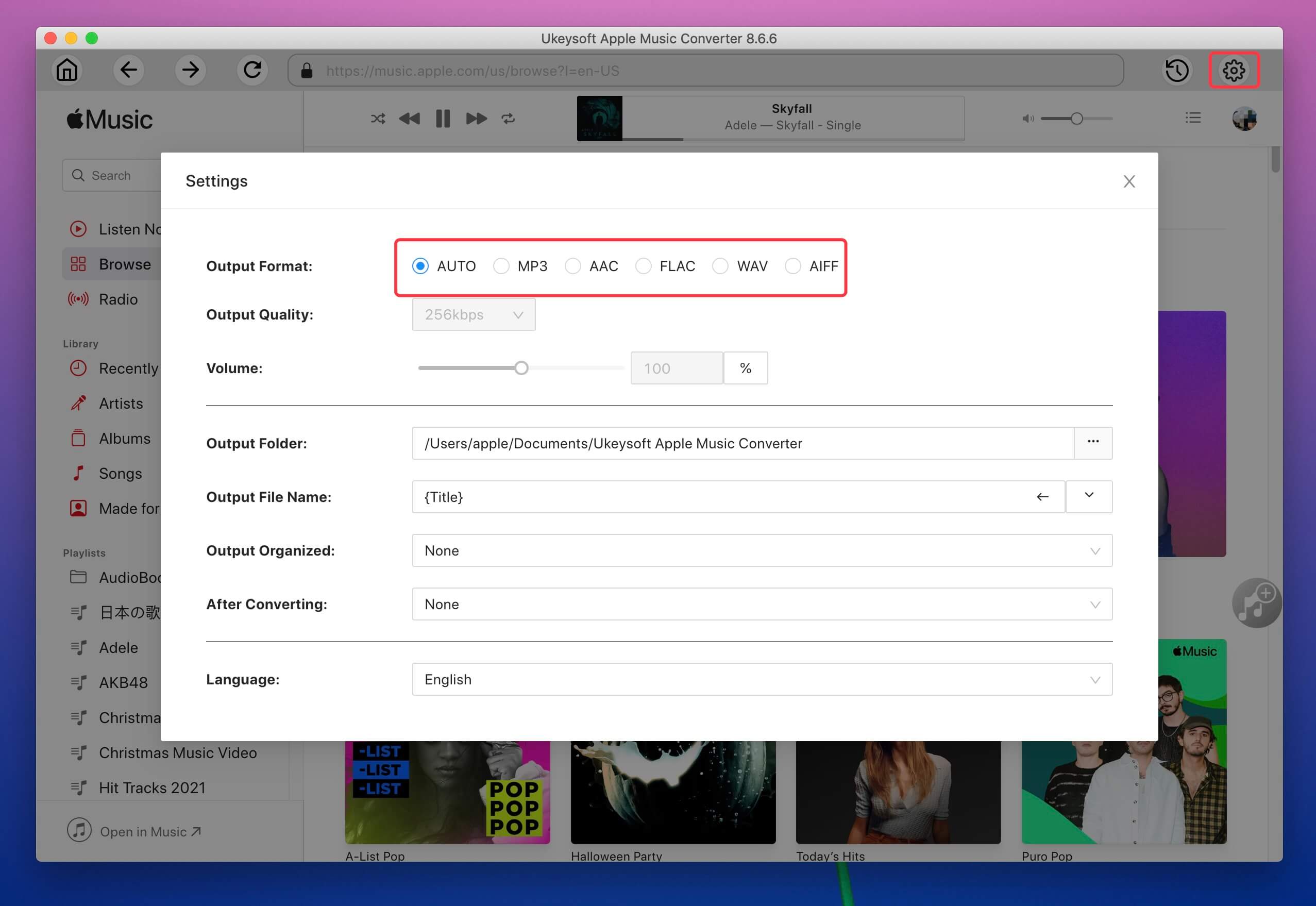
Desuden kan du lave flere indstillinger for outputmusikfiler, såsom outputkvalitet, outputmappe, omdøb outputsange, lydstyrkeindstilling osv.
Trin 3. Vælg Apple Music-sange
Klik på Musik eller afspilningsliste ved at klikke på "+"-ikonet og vælg en hvilken som helst Apple Music-sang, du ønsker til konvertering. Denne konverter understøtter batchkonvertering, så du kan vælge så mange sange som muligt.

Alle numre på afspilningslisten eller albummet føjes til listen, du kan fravælge de sange, du ikke vil downloade.
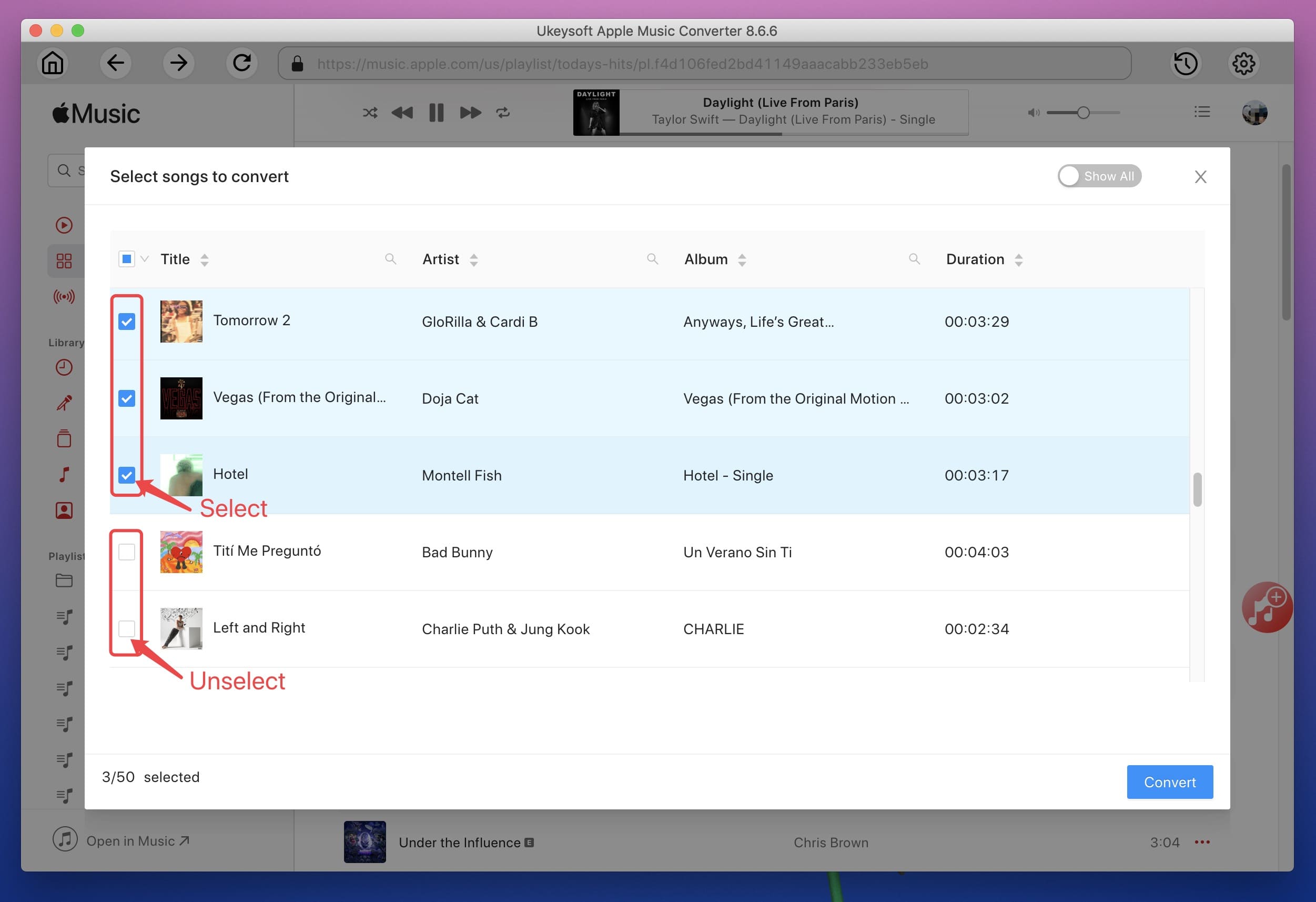
Trin 4. Start Apple Music til MP3-konvertering
UkeySoft Apple Music Converter starter konverteringen af Apple Music til MP3 ved at klikke på knappen "Konverter".

Trin 5. Få output Apple Music-filer
Efter konverteringen er udført, kan du hente Apple Music MP3-filer ved at klikke på knappen "Åbn outputfil". Nu er du i stand til at beholde Apple Music-sange for evigt og overføre og afspille Apple Music-sange til enhver MP3-afspiller.
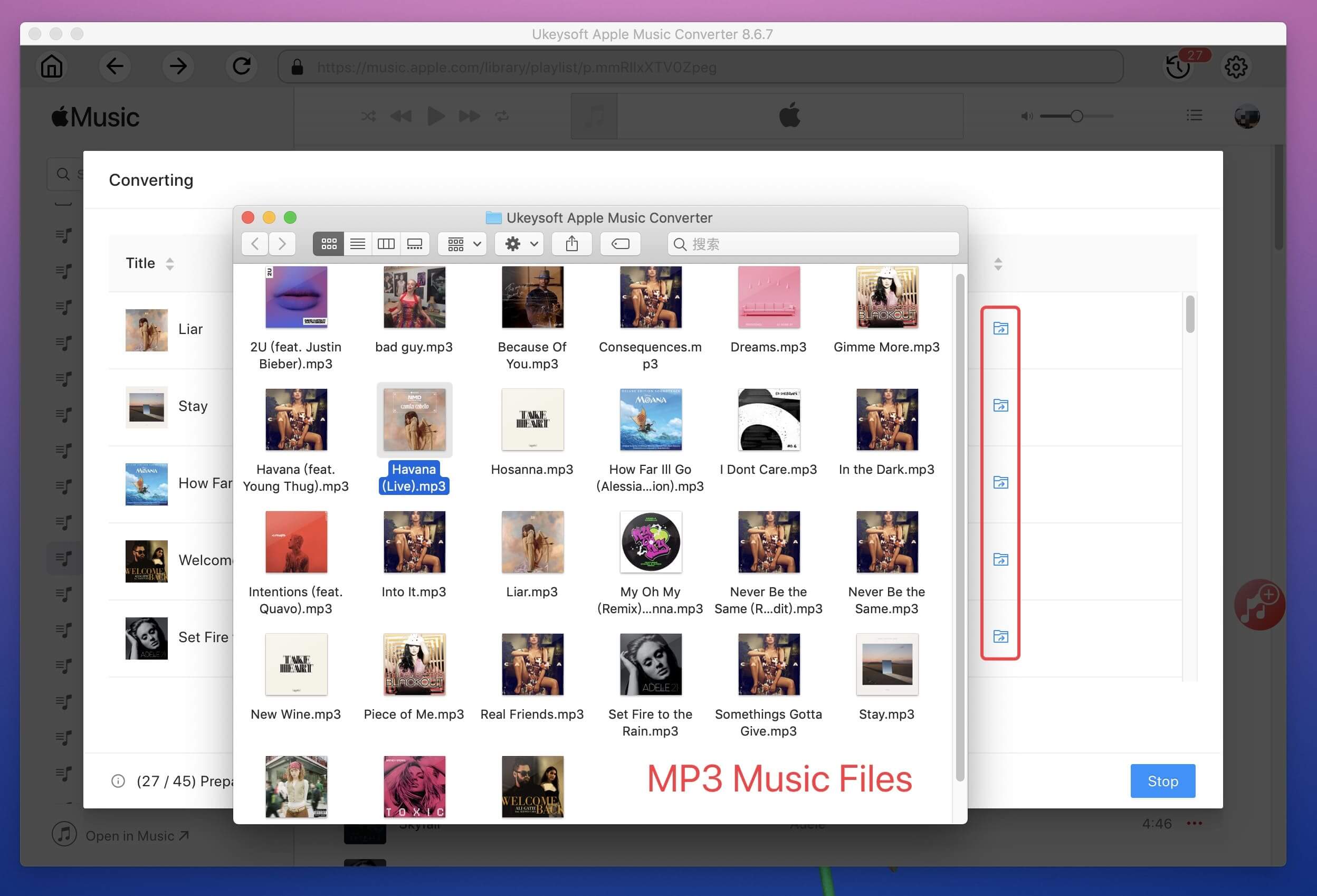
Spørg: du har brug for logge ind før du kan kommentere.
Ingen konto endnu. Klik venligst her for at register.

Konverter Apple Music, iTunes M4P-sange og lydbog til MP3, M4A, AAC, WAV, FLAC osv.

Nyd et sikkert og frit digitalt liv.
Utility
multimedie
Copyright © 2023 UkeySoft Software Inc. Alle rettigheder forbeholdes.
Ingen kommentar endnu. Sig noget...